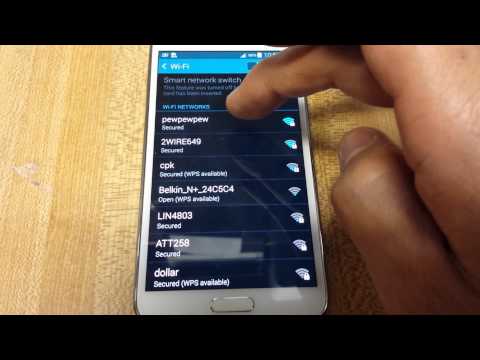
Sveiki atvykę į mūsų specializuotą trikčių šalinimo seriją, kurioje nagrinėjamos su tinklu, mobiliaisiais duomenimis ir „Wi-Fi“ susijusios problemos „Samsung Galaxy S5“. Šioje serijos dalyje spręsime tokias problemas kaip telefono negalėjimas prisijungti prie tinklo arba negalėjimas naudotis internetu per mobiliuosius duomenis ar „Wi-Fi“. Jei jums priklauso šis konkretus modelis, siūlau jums pažymėti šį puslapį, kad galėtumėte sužinoti ateityje.

„S5 Verizon“ versijos perjungimas į „T-Mobile“
Problema: aš nusipirkau atrakintą atnaujintą s5 per groupon. atrodo, kaip manyta, ankstesnis tinklas yra „verizon“. jie man atsiuntė tik tam tikrus duomenis, kad galėčiau perjungti mane į „tmobile“ tinklą, tačiau visa kita vis tiek atrodo susijusi su „verizon“. negaliu pasiekti balso pašto ar interneto, jei nesu prisijungęs prie namų „wifi“. Aš turiu neribotą visko planą iš tmobile. viskas užkoduota ir aš negaliu suprasti, kaip pataisyti / pakeisti nustatymus
Sprendimas: Jūsų atrakintą telefoną, nors ir iš „Verizon“, galite naudoti „T-Mobile“ tinkle. Galėsite naudotis visomis savo telefono funkcijomis tiesiog naudodamiesi „T-Mobile“ nustatymu.
Pirmiausia išspręskime mobiliojo duomenų problemą. Labiausiai tikėtina priežastis, kodėl negalite prisijungti prie interneto naudodamiesi mobiliaisiais duomenimis, yra ta, kad jūsų telefono APN nustatymai gali būti „Verizon“. Turėsite tai pakeisti į „T-Mobile“ nustatymus.
- Bet kuriame pagrindiniame ekrane palieskite Programos.
- Palieskite „Settings“.
- Slinkite iki „TINKLO JUNGTYS“, tada palieskite Daugiau tinklų.
- Palieskite Mobiliojo ryšio tinklai.
- Palieskite Prieigos taškų pavadinimai.
- Norėdami iš naujo nustatyti APN, palieskite meniu piktogramą ir palieskite Reset to default.
- Jei yra, palieskite „T-Mobile US LTE APN“ (ženklelis užpildomas žalia spalva).
- Norėdami patvirtinti savo APN, palieskite „T-Mobile US LTE“, kai taškas yra užpildytas žalia spalva.
- Patikrinkite ir atnaujinkite šiuos duomenų APN nustatymus
Nustatymai yra tokie
- Pavadinimas: „T-Mobile US LTE“
- APN: fast.t-mobile.com
- Įgaliojimas:
- Uostas:
- Vartotojo vardas:
- Slaptažodis:
- Serveris:
- MMSC: https://mms.msg.eng.t-mobile.com/mms/wapenc
- Daugiaformačių pranešimų tarpinis serveris:
- Daugialypės terpės pranešimų prievadas:
- MKC: 310
- MNC: 260
- Autentifikavimo tipas: nėra
- APN tipas: numatytasis, mms, supl
- APN protokolas: IPv4 / IPv6
- APN tarptinklinio ryšio protokolas: IPv4
- Įjungti / išjungti APN: įjungtas APN
- Nešėjas: nenurodytas
- Mobiliojo virtualaus tinklo operatoriaus tipas: nėra
- Mobiliojo virtualaus tinklo operatoriaus vertė:
Kai viskas bus nustatyta
- Viršutiniame dešiniajame kampe palieskite meniu klavišą.
- Palieskite Išsaugoti.
- Palieskite norimą APN profilį, kurį norite naudoti. Ženklas šalia APN profilio užpildomas žalia spalva.
Norėdami suaktyvinti savo mobiliojo ryšio duomenis
- Bet kuriame pagrindiniame ekrane palieskite Programos.
- Palieskite „Settings“.
- Slinkite iki „TINKLO JUNGTYS“, tada palieskite „Daugiau tinklų“.
- Palieskite Mobiliojo ryšio tinklai.
- Pažymėkite žymimąjį langelį Mobilieji duomenys, kad įgalintumėte duomenų ryšį.
- Pažymėkite žymimąjį langelį Duomenys tarptinkliniu ryšiu tarptinkliniu ryšiu tarptautiniu mastu arba gaukite duomenis tarptinkliniu ryšiu šalyje.
S5 duomenų tinklo ryšys išjungtas
Problema: Sveiki, staiga nutrūko prisijungimas prie mano duomenų tinklo. Dabar negaliu naudotis savo 3G duomenų paslaugomis, nors jos yra tinkamai suaktyvintos iš mano mobiliojo telefono paslaugų teikėjo. Be to, žalios / raudonos lemputės taip pat nėra matomos viršuje, jei ekranas. Aš taip pat atlikau „reset cache clean“, bet vis tiek nesijaudinau. Ar galite man padėti. Dėkoju
Sprendimas: Pabandykite patikrinti savo telefono APN nustatymus ir pamatyti, ar jis atitinka jūsų operatoriaus nustatymus.
- Bet kuriame pagrindiniame ekrane palieskite Programos.
- Palieskite „Settings“.
- Slinkite iki „TINKLO JUNGTYS“, tada palieskite Daugiau tinklų.
- Palieskite Mobiliojo ryšio tinklai.
- Palieskite Prieigos taškų pavadinimai.
- Norėdami iš naujo nustatyti APN, palieskite meniu piktogramą ir palieskite Reset to default.
- Jei yra, palieskite „T-Mobile US LTE APN“ (ženklelis užpildomas žalia spalva).
- Norėdami patvirtinti savo APN, palieskite „T-Mobile US LTE“, kai taškas yra užpildytas žalia spalva.
- Patikrinkite ir atnaujinkite šiuos duomenų APN nustatymus
Jei yra kokių nors skirtumų, atlikite reikiamus pakeitimus.
Jei vis tiek negalite prisijungti prie mobiliųjų duomenų, įsitikinkite, kad juos įjungėte nustatymuose. taip pat turėtumėte išjungti telefono „Wi-Fi“.
Jei problema išlieka, sukurkite atsarginę telefono duomenų kopiją ir atlikite gamyklinius nustatymus. atlikus šią procedūrą, gali tekti dar kartą įvesti telefono APN nustatymą.
- Išjunkite įrenginį.
- Vienu metu palaikykite nuspaudę šiuos tris mygtukus: garsumo didinimo klavišą, namų klavišą, maitinimo klavišą.
- Kai telefonas vibruoja, atleiskite maitinimo mygtuką, bet toliau palaikykite nuspaudę garsumo didinimo ir namų mygtuką.
- Kai pasirodys „Android“ sistemos atkūrimo ekranas, atleiskite „Volume Up“ ir „Home“ klavišus.
- Kelis kartus paspauskite garsumo mažinimo klavišą, kad paryškintumėte „wipe data / factory reset“.
- Paspauskite maitinimo mygtuką, kad pasirinktumėte.
- Spauskite garsumo mažinimo mygtuką, kol bus paryškinta „Taip - ištrinti visus vartotojo duomenis“.
- Paspauskite maitinimo mygtuką, kad pasirinktumėte ir pradėtumėte pagrindinį atstatymą.
- Baigus pagrindinį atstatymą, paryškinama „Perkraukite sistemą dabar“.
- Norėdami iš naujo paleisti įrenginį, paspauskite maitinimo mygtuką.
S5 klaida „Ši SIM kortelė yra iš nežinomo šaltinio“
Problema: Sveiki, vaikinai, įsigijau „verizon samsung galaxy s5“, kad galėčiau jį atrakinti, kad galėčiau naudoti su „sprint“. Pora, kuri pardavė man telefoną, man pasakė, kad ji buvo atrakinta naudoti su kriketu, bet nesu tikras, kad tai tiesa, nes kai įdėjau savo sprintą ir savo draugo „t-mobile“ sim, jis pasakė: „Ši SIM kortelė yra iš nežinomos šaltinis “. Bet kokiu atveju gavau atrakinimo kodą, bet negaliu jo įvesti, nes vis gaunu šią klaidą „Mobilusis tinklas nėra“. Kaip apeiti ar ištaisyti tą pranešimą, kad galėčiau tęsti telefono atrakinimą? Prašau PADĖTI !!!!!
Sprendimas: Kai kurie atrakinti „Verizon S5“ modeliai veiks automatiškai su bet kurio tinklo SIm, tačiau yra ir kitų, kuriuose rodomas klaidos pranešimas „Ši SIM kortelė yra iš nežinomo šaltinio“. Kadangi jūsų telefonas priklauso pastarajai grupei, turite atlikti papildomus veiksmus, kad telefonas veiktų.
Šį klaidos pranešimą paprastai sukelia programa, kurią „Verizon“ įtraukė į telefoną ir kuri tikrina, ar įdėta galiojanti „Verizon“ SIM kortelė. Jei programa nustato, kad naudojama kito operatoriaus SIM kortelė, pasirodys klaidos pranešimas.
Norėdami išspręsti šią problemą, turėsite išjungti savo telefoną. Įsišakniję, dabar galėsite iš savo telefono pašalinti iš anksto įdiegtas „Verizon“ programas.
- Naudodami gerą failų naršyklę eikite į Sistema> Programos. Bus išvardytos visos įdiegtos programos.
- Ieškokite ir raskite visas programas, turinčias operatoriaus pavadinimą. Pavyzdžiui, „Verizon“ telefonas turi šį programos pavadinimą: vzwphoneservice.apk.
- Radę failus, pervardykite pirmąją dalį ir pakeiskite ją savo operatoriaus vardu.
- Spustelėkite išsaugoti ir perkraukite telefoną.
Taip pat turėtumėte atsisiųsti šaknies pašalinimo programą ir pašalinti visas mobiliojo ryšio programas iš telefono programų stalčiaus.
S5 Vaizdo žinutės nesiunčiamos
Problema:Sveiki, turiu „Samsung Galaxy S5“ su „AT&T“, bet kalbama tiesiai. Su šiuo telefonu susiduriu su problema, kad jis nesiunčia vaizdo žinučių, ir aš norėjau sužinoti, ar jūs, vaikinai, galite padėti.Aš tai įvertinčiau.
Sprendimas: Kad galėtumėte siųsti grafinius pranešimus, turi būti įvykdytos dvi sąlygos. Pirma, jūsų telefone turėtų būti aktyvi duomenų prenumerata. Antra, jūsų telefono APN nustatymai turėtų atitikti jūsų operatoriaus nustatymus.
Kadangi tai iš pradžių buvo „AT&T“ telefonas, jis greičiausiai naudoja „AT&T APN“ nustatymus. Eikite į savo telefono APN nustatymus ir pakeiskite tai į „Straight Talk“ nustatymus.
- Bet kuriame pagrindiniame ekrane palieskite Programos.
- Palieskite „Settings“.
- Slinkite iki „TINKLO JUNGTYS“, tada palieskite Daugiau tinklų.
- Palieskite Mobiliojo ryšio tinklai.
- Palieskite Prieigos taškų pavadinimai.
- Norėdami iš naujo nustatyti APN, palieskite meniu piktogramą ir palieskite Reset to default.
„Straight Talk“ nustatymus galite gauti jų svetainėje arba susisiekę su jų techninės pagalbos komanda.
S5 tinklo neprieinama klaida
Problema: Sveiki, man kyla problemų dėl mano telefono. „Samsung galaxy s5“. Tai staiga atjungė mane nuo tinklo ir nebeprisijungs. Nesupratau, ką daryti. Kelias dienas bandžiau jį prijungti ir tai neveiks. Išėjo trikampis su a! Viduryje ir sako, kad jokia paslauga ir pasirinktas tinklas nepasiekiami. Ar galite padėti. Dėkoju
Sprendimas: Pirmas dalykas, kurį turėtumėte padaryti, yra iš naujo paleisti telefoną. Tai atstato telefono ryšį su tinklu ir gali išspręsti šią problemą.
Jei problema išlieka, susisiekite su savo operatoriumi ir paklauskite, ar jūsų vietovėje yra kokių nors su tinklu susijusių problemų. Turėtumėte nedelsdami pašalinti šią galimybę, nes nesvarbu, kokį trikčių šalinimo veiksmą atliksite telefone, jei problema susijusi su tinklu, negalėsite išspręsti problemos.
Pabandykite išimti SIM kortelę ir patikrinti, ar joje nėra pažeidimų. Taip pat turėtumėte patikrinti SIM lizdą, jei jame nėra purvo ar pūkų. Atitinkamai išvalykite suspaustu oru arba medvilnės pumpurėliu, pamirkytu alkoholyje. Vėl įdėkite SIM kortelę ir patikrinkite, ar tinklas dabar pasiekiamas.
Jei problema vis dar išlieka, sukurkite atsarginę telefono duomenų kopiją ir atlikite gamyklinius nustatymus.
- Išjunkite įrenginį.
- Vienu metu palaikykite nuspaudę šiuos tris mygtukus: garsumo didinimo klavišą, namų klavišą, maitinimo klavišą.
- Kai telefonas vibruoja, atleiskite maitinimo mygtuką, bet toliau palaikykite nuspaudę garsumo didinimo ir namų mygtuką.
- Kai pasirodys „Android“ sistemos atkūrimo ekranas, atleiskite „Volume Up“ ir „Home“ klavišus.
- Kelis kartus paspauskite garsumo mažinimo klavišą, kad paryškintumėte „wipe data / factory reset“.
- Paspauskite maitinimo mygtuką, kad pasirinktumėte.
- Spauskite garsumo mažinimo mygtuką, kol bus paryškinta „Taip - ištrinti visus vartotojo duomenis“.
- Paspauskite maitinimo mygtuką, kad pasirinktumėte ir pradėtumėte pagrindinį atstatymą.
- Baigus pagrindinį atstatymą, paryškinama „Perkraukite sistemą dabar“.
- Norėdami iš naujo paleisti įrenginį, paspauskite maitinimo mygtuką.
Jei problema vis tiek išlieka, turėtumėte atnešti savo telefoną į įgaliotą aptarnavimo centrą ir patikrinti, nes tai jau gali būti su aparatūra susijusi problema.
Nedvejodami atsiųskite mums klausimus, pasiūlymus ir problemas, su kuriomis susidūrėte naudodami „Android“ telefoną. Mes palaikome kiekvieną „Android“ įrenginį, kuris šiandien yra rinkoje. Nesijaudinkite, mes neapmokestinsime nė vieno cento už jūsų el. Laiškus. Siųskite mums el. Laišką šiuo adresu: [email protected]. Skaitome kiekvieną el. Laišką, tačiau negalime garantuoti greito atsakymo. Jei galėjome jums padėti, prašome padėti mums skleisti žinią, pasidalindami savo įrašais su draugais.


